Você tem uma assinatura de e-mail de um provedor terceirizado que não está listada na página Adicionar e-mail? Este guia mostrará como configurar os serviços de e-mail em seu domínio.
O endereço de e-mail do seu domínio funciona com o uso de registros DNS. Os seguintes tipos de registros DNS são os mais usados para e-mail:
- MX (troca de e-mails)
- A (endereço)
- CNAME (nome canônico)
- TXT (texto)
- Os registros DKIM, SPF e DMARC são armazenados como registros TXT.
Seu e-mail exigirá alguns desses registros, mas não necessariamente todos.
Para encontrar esses registros, verifique com seu provedor de e-mail atual. Se a informação não estiver disponível no site do provedor e você não tiver certeza do que perguntar, entre em contato com ele enviando uma mensagem como:
Você poderia me informar o registro MX e outros registros DNS completos que preciso inserir com meu provedor DNS (WordPress.com) para que meu e-mail continue funcionando neste domínio?
Quando tiver os registros DNS necessários para seu e-mail atual, adicione-os ao seu domínio no WordPress.com seguindo este processo:
- Acesse o painel do seu site.
- Vá para Upgrades → Domínios.
- Clique no domínio que você quer utilizar com seu provedor de e-mail:
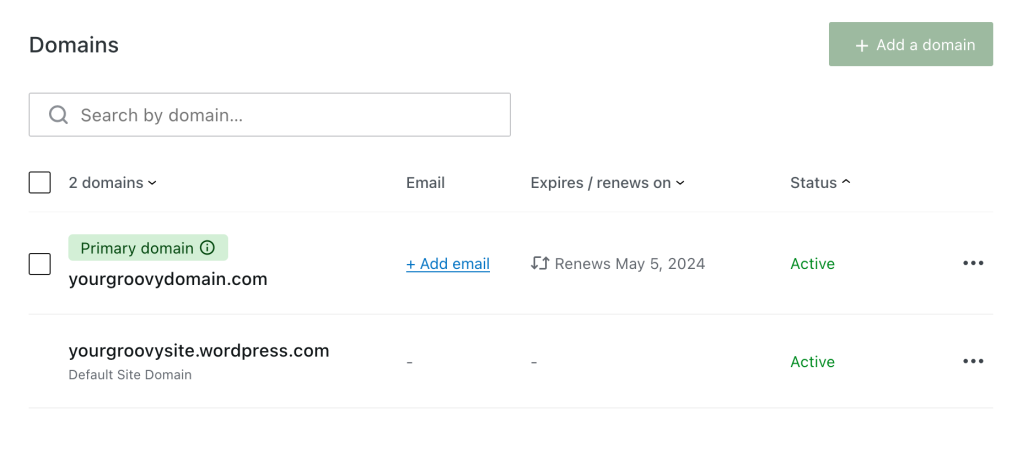
- Selecione Registros DNS. Em seguida, clique no botão Gerenciar:
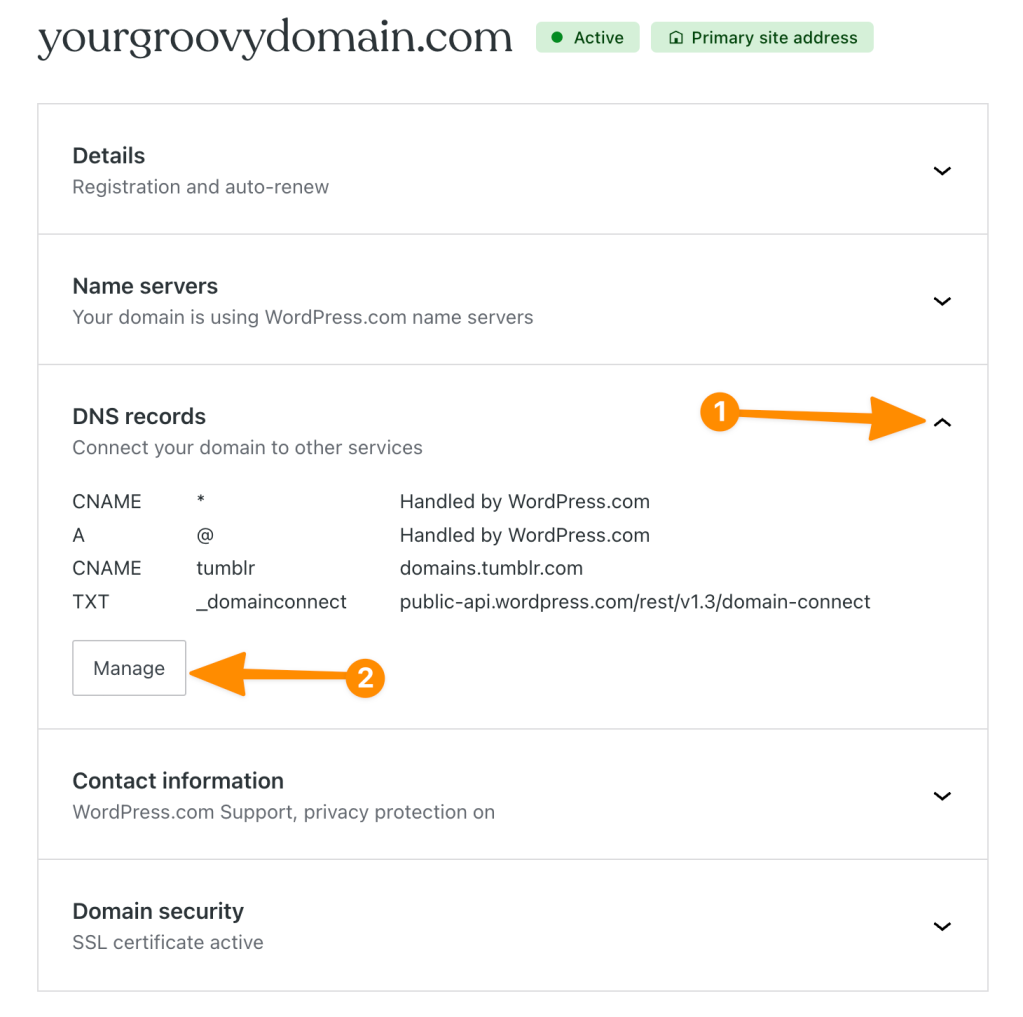
- Clique no botão Adicionar um registro na parte superior direita para adicionar o seu primeiro registro DNS:
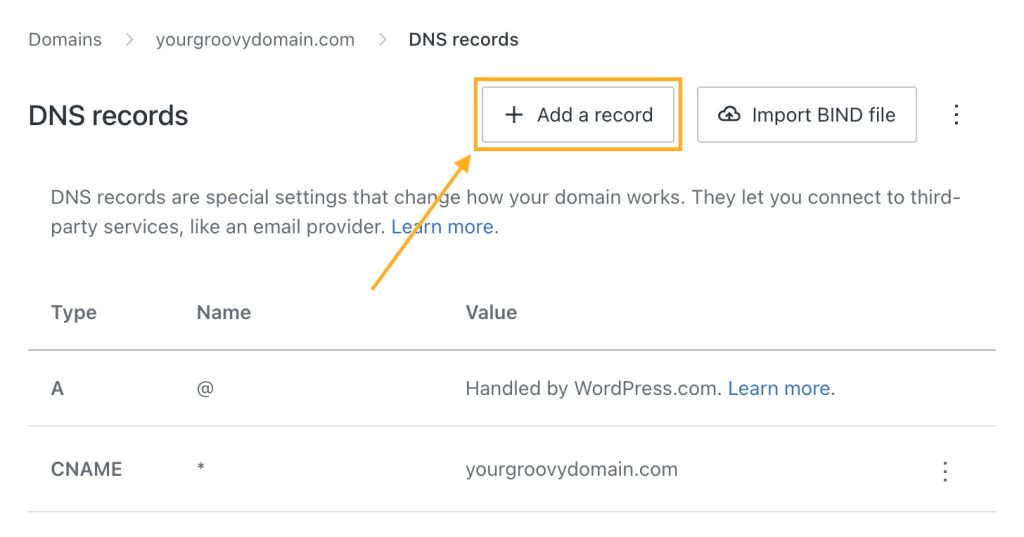
- Selecione o tipo de registro DNS no menu suspenso Tipo (como MX, A, CNAME ou TXT):

- Adicione as informações do registro DNS fornecidas pelo seu provedor de e-mail. As informações dos registros DNS variam dependendo do tipo de registro DNS selecionado na caixa Tipo.
- Na caixa TTL (tempo de vida), insira o valor de TTL fornecido ou deixe o padrão: 3600. O tempo de vida é medido em segundos, então um valor de TTL de 3600 = 3600 segundos (ou 1 hora).
- Repita a ação em cada um dos registros DNS fornecidos pelo seu provedor de e-mail.
Seu e-mail deve começar a funcionar dentro de algumas horas, mas pode levar até 72 horas para que tudo fique totalmente operacional.